![]()
1
![]()
0
15.03.2017 05:02
Вы нашли решение данной ошибке?, тоже со вчерашнего дня мучаюсь из за этой ошибке
![]()
5
![]()
2
02.09.2017 05:46
Нашел решение:
Ошибка 0x80070543
Решение
Чтобы устранить эту проблему, выполните следующие действия:
Нажмите кнопку «Пуск», выберите пункт «выполнить», введите «dcomcnfg.exe» и нажмите кнопку «ОК».
При появлении сообщения контроля учетных Записей, нажмите кнопку «ОК» .
В дереве консоли разверните узел «Службы компонентов» и затем разверните «узел компьютеры».
Щелкните правой кнопкой мыши «Мой компьютер» и выберите команду «Свойства».
Перейдите на вкладку «Свойства по умолчанию» .
Выберите «Подключение» в списке «Уровень проверки подлинности по умолчанию», если его значение равно «Нет».
Примечание Если элемент «Уровень проверки подлинности по умолчанию» не присвоено значение «Нет», не изменяйте его.
В списке «Уровень олицетворения» по умолчанию выберите «Определение» .
Нажмите кнопку «ОК» и затем нажмите кнопку «Да» для подтверждения выбора.
Закрыть консоль служб компонентов.
![]()
0
![]()
0
26.05.2019 13:19
спасибо огромное. все работает. сидел 4 часа искал решение… нужно написать разработчику…
![]()
1
![]()
2
01.08.2019 09:59
Гость#180591, спасибо! Помогло. Я уже отчаялся… А тут Ваше решение…
![]()
0
![]()
0
27.09.2019 19:41
Автор, добра тебе!
![]()
0
![]()
0
25.10.2019 07:48
Спасибо большое!!!! всё заработало!
![]()
0
![]()
0
18.02.2020 11:10
Спасибо. Только так и установил КОМПАС-3D v18.1 на 10*64
![]()
3
![]()
0
02.05.2020 11:26
Всем привет.
Столкнулся с указанной проблемой. Но в Моем компьютере не отображаются Свойства и на значке Мой компьютер стоит красная стрелка. Как возможно решить эту проблему?
![]()
2
![]()
0
05.10.2020 18:28
Спасибо большущеее!!!!!!!!!!!!
![]()
0
![]()
0
29.06.2021 18:21
Не помогло есть другие решения проблемы
Обновлено 16.05.2016
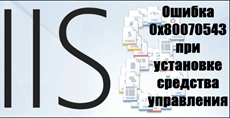
Всем привет сегодня мы рассмотрим как решается ошибка 0x80070543 при установке средства управления IIS 8, в Windows Server 2012 R2. Данная ошибка встречает и при установке net framework 3.5 и других компонентов Windows, решается она одинаково, для любой версии Widwos.
Вот как более наглядно выглядит ошибка 0x80070543
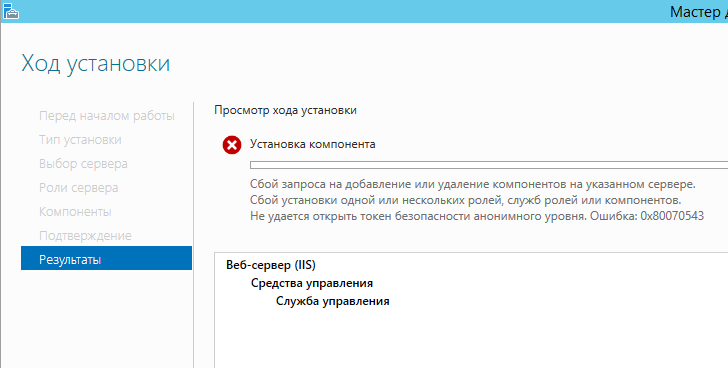
Исправляем 0x80070543
И так открываем пункт Выполнить (WIN+R) и вводим
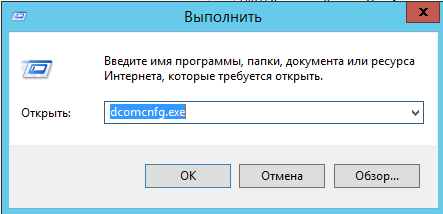
У вас откроется оснастка Службы компонентов компьютера, вам нужно выбрать Мой компьютер и зайти в его свойства.
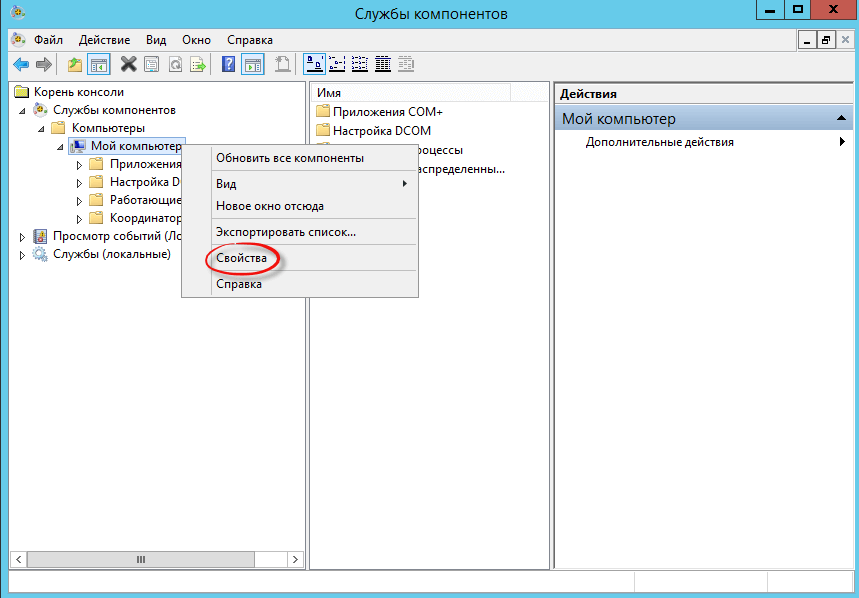
для исправления ошибки 0x80070543 при установке средства управления IIS 8, вам нужно проставить все как на скриншоте, а именно
- Уровень проверки подлинности определяет безопасность на уровне пакетов > ставим Подключиться
- Уровень олицетворения по умолчанию > ставим Определить
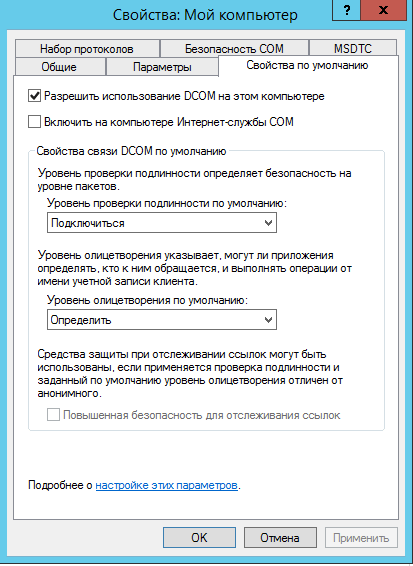
Все теперь установка IIS успешно пройдена и вы не словили 0x80070543.
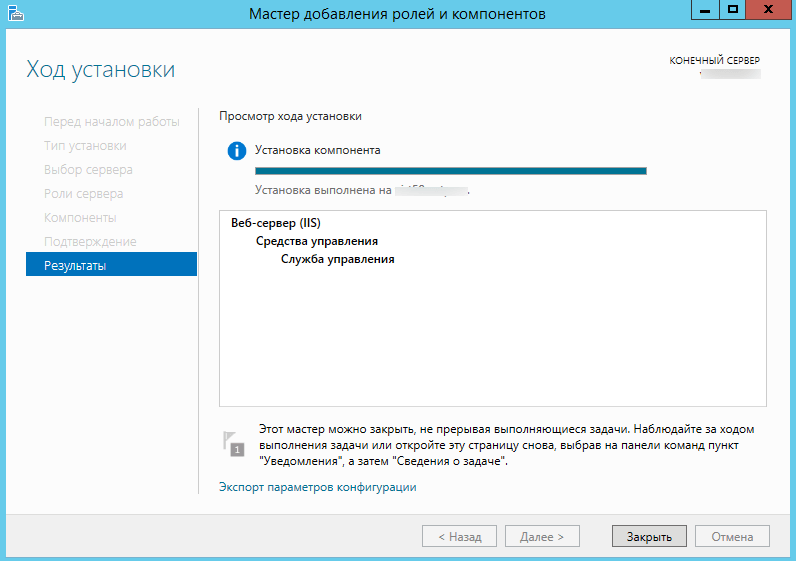
Как видите, это было совсем не сложно, единственно удостоверьтесь, что это ни как не повлияло на работу ваших приложений.
Май 16, 2016 11:20
Ошибка 0x80070543 сообщает пользователю об обнаружении неполадок с обновлениями, которые должны были установиться на компьютер. Эта проблема зародилась в Windows 7 и до сих пор актуальна в Windows 10. Она встречается довольно часто, из-за чего удивительно, что Microsoft ничего с этим не сделали. Главная проблема этой ошибки в том, что не известна настоящая причина ее появления, зато способ исправления есть.
Как убрать ошибку 0x80070543?
Пошаговая инструкция:
- Нажимаем сочетание Win + R, вписываем dcomcnfg.exe и жмем на кнопку «Ок».
- Открываем раздел «Службы компонентов», а затем – «Компьютеры».
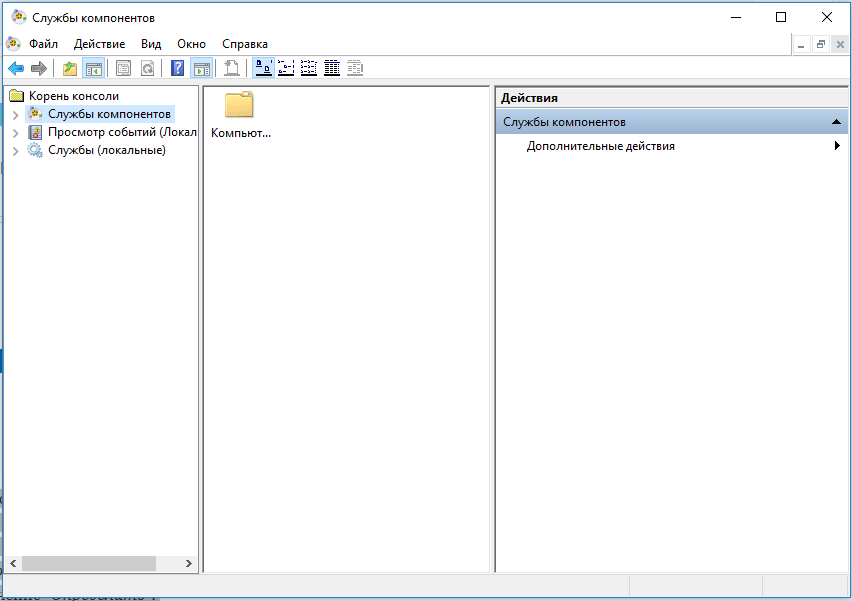
- Жмем ПКМ по элементу «Мой компьютер» и переходим в раздел «Свойства».
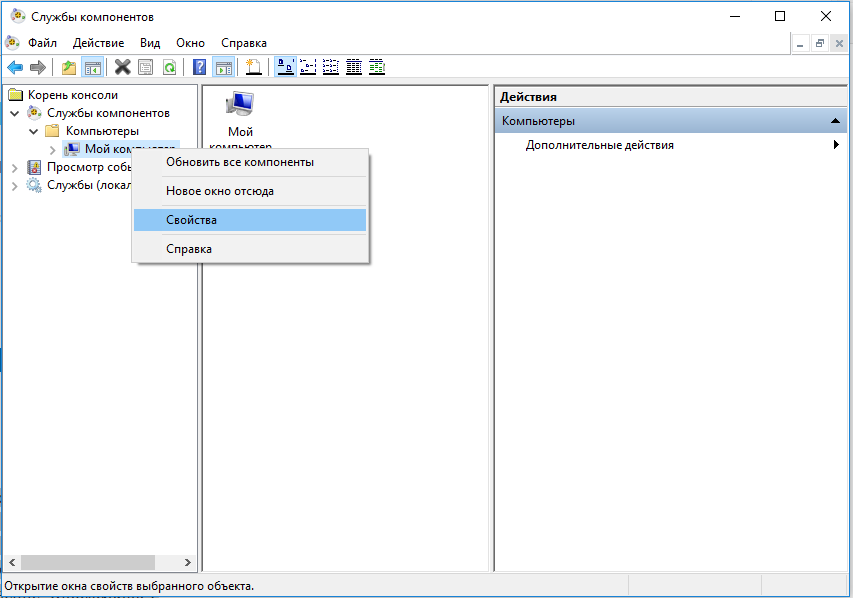
- Следуем на вкладку «Свойства по умолчанию».
- По центру экрана видим строку «Уровень проверки подлинности по умолчанию» и задаем ей параметр «Подключиться».
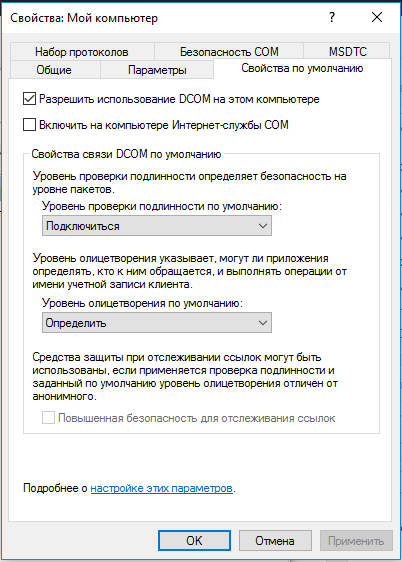
- В выпадающем пункте ниже выбираем «Определить».
- Применяем изменения и закрываем окно.
Перечисленные действия достаточно эффективны в борьбе с ошибкой 0x80070543 и всегда помогали до сих пор.
Нашел решение:
Ошибка 0x80070543
Решение
Чтобы устранить эту проблему, выполните следующие действия:
Нажмите кнопку «Пуск», выберите пункт «выполнить», введите «dcomcnfg.exe» и нажмите кнопку «ОК».
При появлении сообщения контроля учетных Записей, нажмите кнопку «ОК» .
В дереве консоли разверните узел «Службы компонентов» и затем разверните «узел компьютеры».
Щелкните правой кнопкой мыши «Мой компьютер» и выберите команду «Свойства».
Перейдите на вкладку «Свойства по умолчанию» .
Выберите «Подключение» в списке «Уровень проверки подлинности по умолчанию», если его значение равно «Нет».
Примечание Если элемент «Уровень проверки подлинности по умолчанию» не присвоено значение «Нет», не изменяйте его.
В списке «Уровень олицетворения» по умолчанию выберите «Определение» .
Нажмите кнопку «ОК» и затем нажмите кнопку «Да» для подтверждения выбора.
Закрыть консоль служб компонентов.
Содержание
- 1 Ошибка 0x80070543 при установке средства управления IIS 8
- 2 Ошибка 0x80070543 при установке средства управления IIS 8
- 3 Исправляем 0x80070543
- 4 <font>Чтобы избавиться от этой проблемы, нужно выполнить следующие действия:</font>
- 5 Решение для ошибки 0x80070543 в Windows 10
Ошибка 0x80070543 при установке средства управления IIS 8
Ошибка 0x80070543 при установке средства управления IIS 8
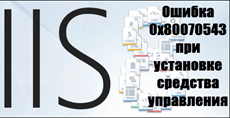
Всем привет сегодня мы рассмотрим как решается ошибка 0x80070543 при установке средства управления IIS 8, в Windows Server 2012 R2. Данная ошибка встречает и при установке net framework 3.5 и других компонентов Windows, решается она одинаково, для любой версии Widwos.
Вот как более наглядно выглядит ошибка 0x80070543
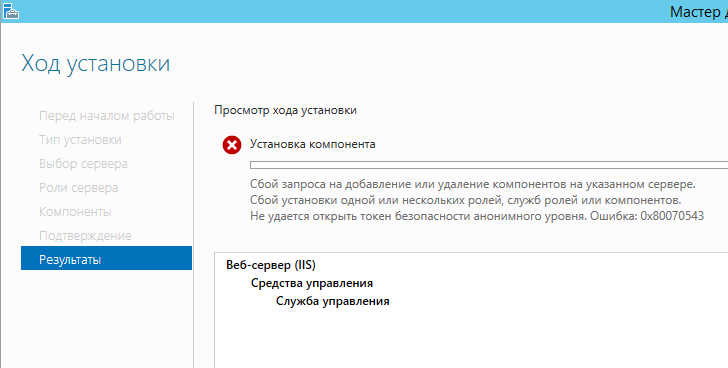
Исправляем 0x80070543
И так открываем пункт Выполнить (WIN+R) и вводим
dcomcnfg.exe
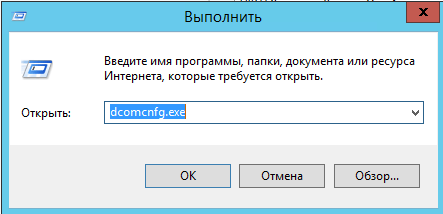
У вас откроется оснастка Службы компонентов компьютера, вам нужно выбрать Мой компьютер и зайти в его свойства.
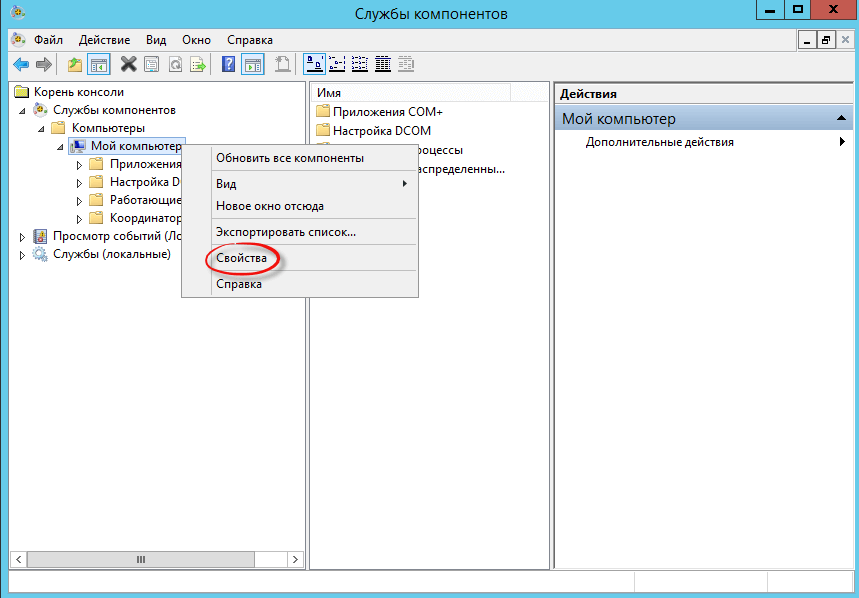
для исправления ошибки 0x80070543 при установке средства управления IIS 8, вам нужно проставить все как на скриншоте, а именно
- Уровень проверки подлинности определяет безопасность на уровне пакетов > ставим Подключиться
- Уровень олицетворения по умолчанию > ставим Определить
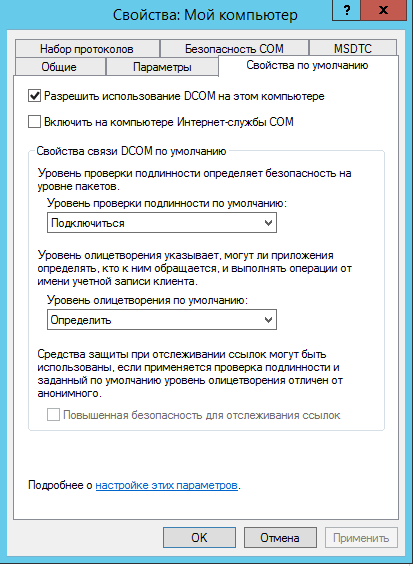
Все теперь установка IIS успешно пройдена и вы не словили 0x80070543.
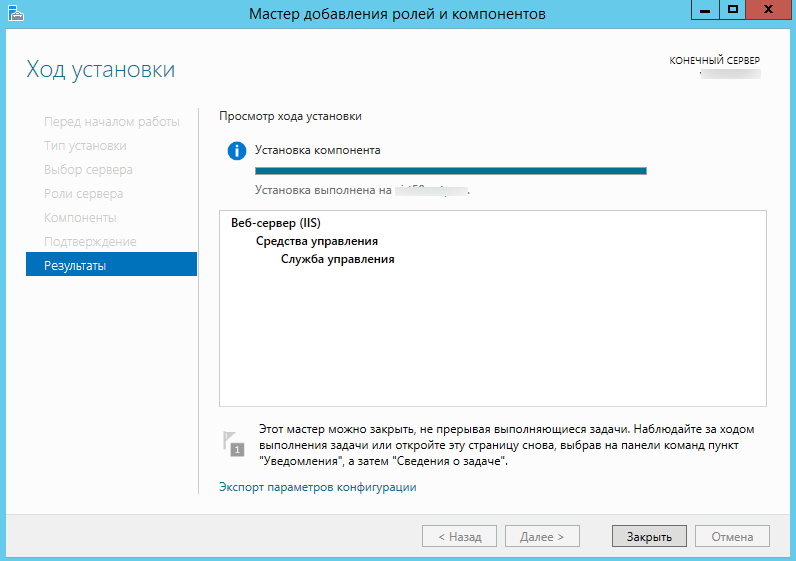
Как видите, это было совсем не сложно, единственно удостоверьтесь, что это ни как не повлияло на работу ваших приложений.
Янв 27, 2016 16:36
<font>Чтобы избавиться от этой проблемы, нужно выполнить следующие действия:</font>
<font>Первый вариант исправления</font>
- Нажимаем одновременно клавиши Win+R. В вам откроется окно в которое нужно ввести cmd.exe используя права администратора и введем по очереди строки которые выделены ниже по тексту и после этого нажимаем Ввод ( Enter )
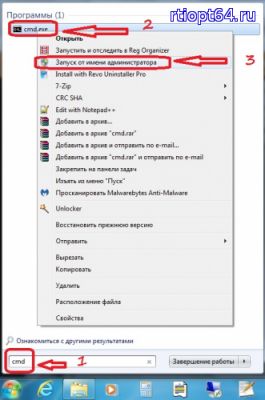
-
Если у вас не чего не получается с командной строкой, тогда скачиваем файл 80070543.bat и запускаем его, после этого перезагружаем компьютер.
Второй вариант исправления:
- Нажмите кнопку Пуск, выберите пункт выполнить, введите нажимаем ОК.
- В дереве консоли разворачиваем узел Службы компонентов и затем разверните узел компьютеры.
- Нажимаем правой кнопкой мыши Мой компьютер и выберите команду Свойства.
- Переходим на Свойства по умолчанию .
- <font>Выбираем подключение, переходим на вкладку </font><font>Уровень проверки подлинности по умолчанию нужно выбрать пункт </font>По умолчанию<font>.</font>
- В окне: Свойства Мой компьютер находим строку Уровень олицетворения по умолчанию и нужно выбрать строку Определить.
- Нажимаем ОК и потом Применить это подтверждает ваш выбор.
- Закрываем окно Служб компонентов.
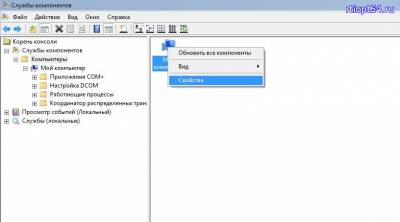
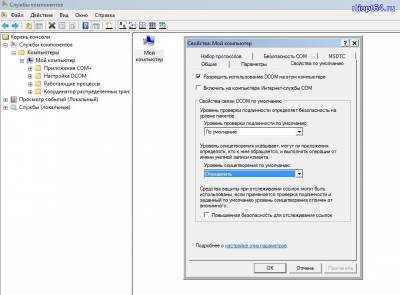
Ошибка 0x80070543 говорит вам о том, что появились некоторые проблемы с обновлениями которые вы хотели скачать для вашей операционной системы. Такая ошибка присутствовала еще на Windows 7 и продолжает себя проявлять и на Windows 10.
Надо учитывать то, что данная ошибка является достаточно распространенным явлением в операционной системе. Странно, что Microsoft все еще не исправили этот недочет.
Еще одно свойство этой ошибки в том, что она не объясняет суть ситуации о том, почему обновления не смогли установиться. Однако для ошибки 0x80070543 существует вполне рабочий метод по ее решению.
Решение для ошибки 0x80070543 в Windows 10
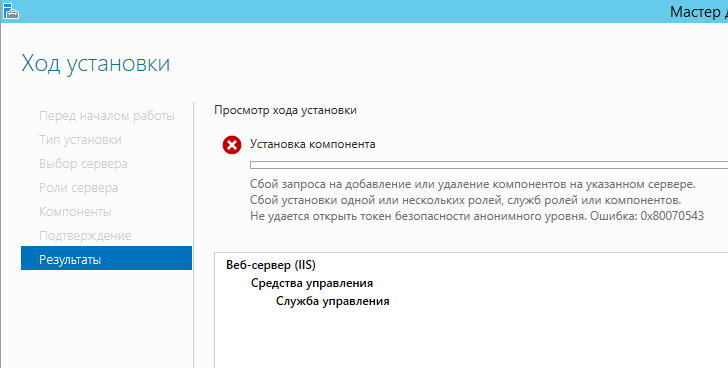
- Нажмите комбинацию клавиш Win+R и впишите в поисковой строке dcomcnfg.exe
- Используя левую сторону панель навигации, расширьте «Службы компонентов» и вы найдете там папку «Компьютеры».
- Нажмите правой кнопкой мыши на «Мой компьютер» и выберите «Свойства» из контекстного меню.
- Перейдите во вкладку «Свойства по умолчанию». В «Свойствах связи DCOM по умолчанию» выставьте значение «Подключиться».
- В «Уровне олицетворения по умолчанию» выберите значение «Определить».
- Нажмите «Применить», «Ок» и закройте окно.
После выполнения этих шагов, ошибка 0x80070543 не должна больше мешать вам скачать нужное вам обновление.
Нашли опечатку? Выделите текст и нажмите Ctrl + EnterИспользуемые источники:
- http://pyatilistnik.org/oshibka-0x80070543-pri-ustanovke-sredstva-upravleniya-iis-8/
- http://www.rtiopt64.ru/blog/oshibka_obnovlenija_windows_80070543/2015-06-10-303
- https://gamesqa.ru/kompyutery/0x80070543-windows-10-4481/
Оценка статьи:




 (пока оценок нет)
(пока оценок нет)
![]() Загрузка…
Загрузка…
